WordPressウェブサイトをGoogle検索コンソールに接続する方法は?
公開: 2022-04-06Google Search Consoleは、すべてのサイト所有者にとってなくてはならないツールの1つです。 それはあなたのウェブサイトが検索エンジンでどのように機能しているかについての信じられないほどの量の情報を提供します。 このように、あなたはあなたのウェブサイトで何が機能していて何が機能していないかを理解することができます。 その後、それに応じてコンテンツ戦略を計画できます。
この記事では、WordPressWebサイトをGoogle検索コンソールに接続するためのチュートリアルを提供します。 しかし、始める前に、Google Search Consoleが実際に何であるか、そしてなぜそれがあなたのウェブサイトのSEOにとって重要であるかを知っておきましょう。
Google検索コンソールとは何ですか?
Google Search Consoleは、Googleが提供する無料のツールで、ウェブサイトの所有者がGoogleの検索結果で自分のウェブサイトの存在を監視できるようにします。
Webコンテンツの検索ランキングを追跡するのに役立ちます。 さらに、Google Search Consoleは、サイトの問題、セキュリティの問題、およびWebサイトの検索パフォーマンスに影響を与える可能性のあるインデックスの問題についても最新の状態に保ちます。
したがって、サイトのSEOに真剣に取り組んでいる場合は、最初からWordPressWebサイトをGoogle検索コンソールに接続する必要があります。
そうは言っても、チュートリアルを始めましょう。
WordPressウェブサイトをGoogle検索コンソールに接続する方法は?
WordPressWebサイトをGoogleSearchConsoleに接続するには、最初にGoogle Search Console Webサイトにアクセスして、[今すぐ開始]をクリックする必要があります。
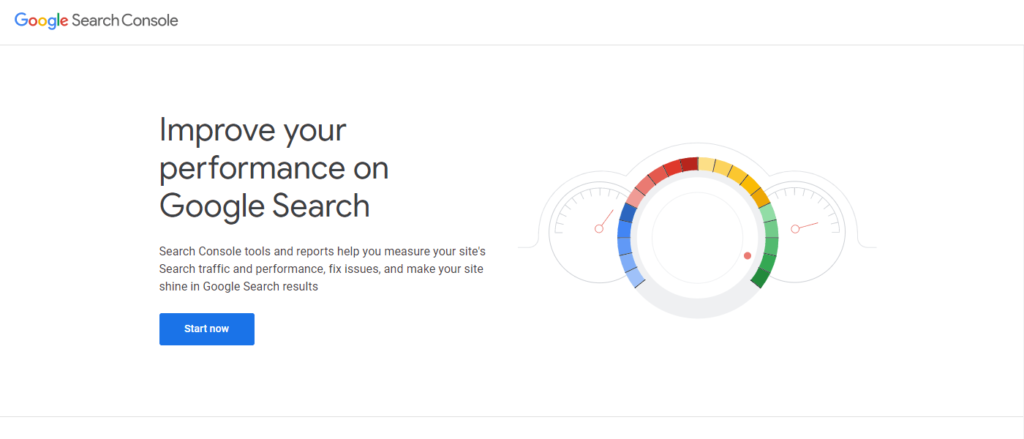
次に、Google/Gmailアカウントでサインインする必要があります。
ログインすると、確認のためにWebサイトのURLを入力するように求められます。 サイトを確認する方法は2つあります。
URLプレフィックス方式を使用すると、サイトをより柔軟に検証できるため、使用することをお勧めします。 ただし、GoogleはHTTPとHTTPSを2つの異なるWebサイトと見なすことに注意する必要があります。 また、WWWと非WWWを2つの異なるサイトと見なします。
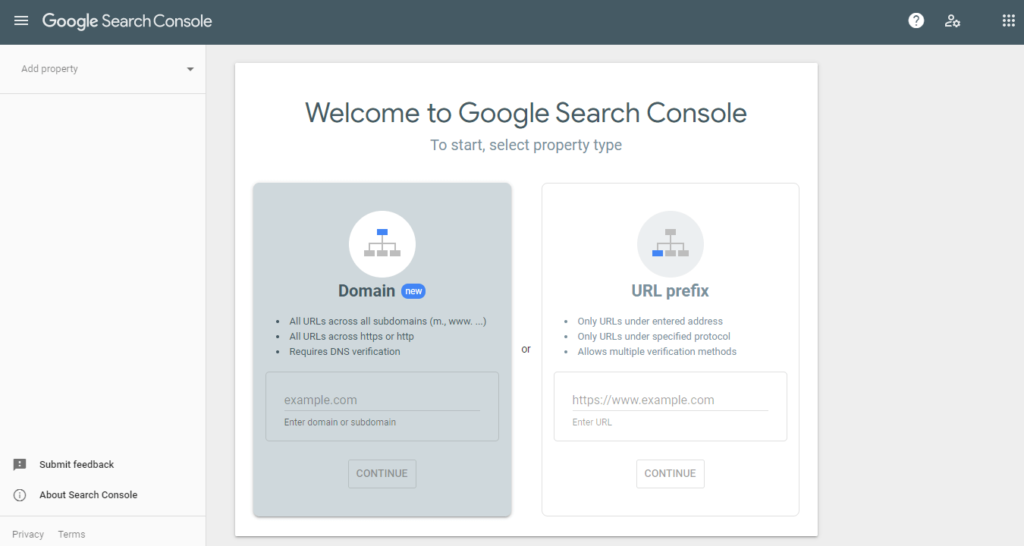
したがって、Webサイトについて不明な点がある場合は、 [設定] >> [一般ページ]に移動して、WebサイトのURLを確認できます。
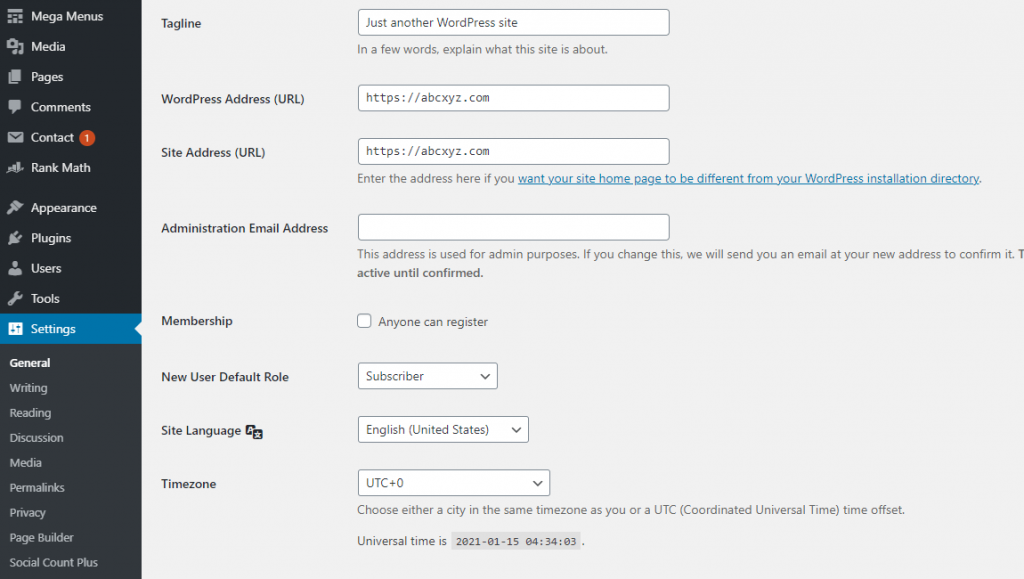
そこで、サイトのURLフィールドにWebサイトのURLを表示できます。
次に、Google検索コンソールツールのセットアップウィザードに正しいWebサイトのURLを入力し、[続行]ボタンをクリックして続行します。
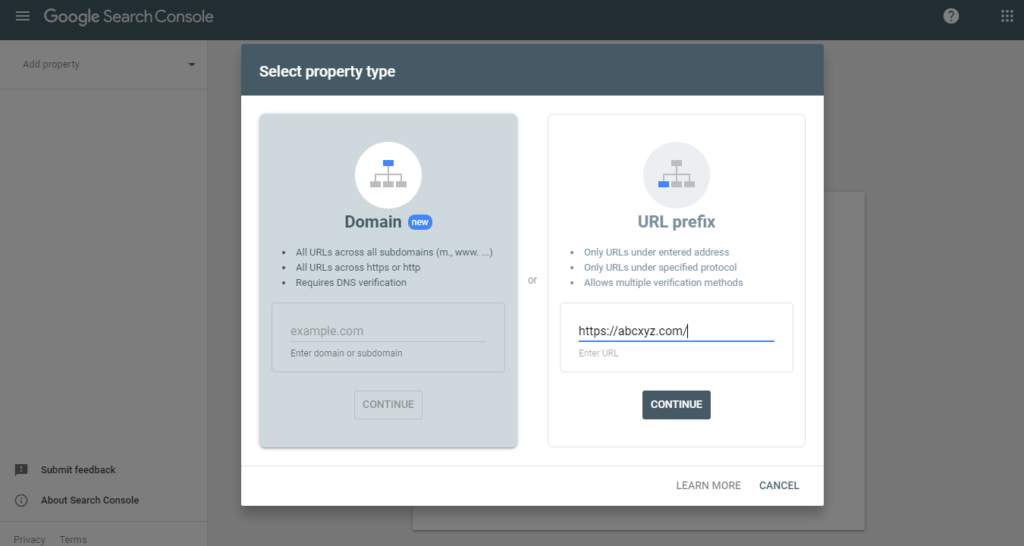
ここで、Webサイトの所有権を確認するように求められます。
これを行うには5つの異なる方法があります。 彼らです:
1)HTMLファイル
これは、Google検索コンソールでウェブサイトを確認するための推奨される方法です。
ここでは、ハイパーリンクに記載されているHTML検証ファイルをダウンロードする必要があります。
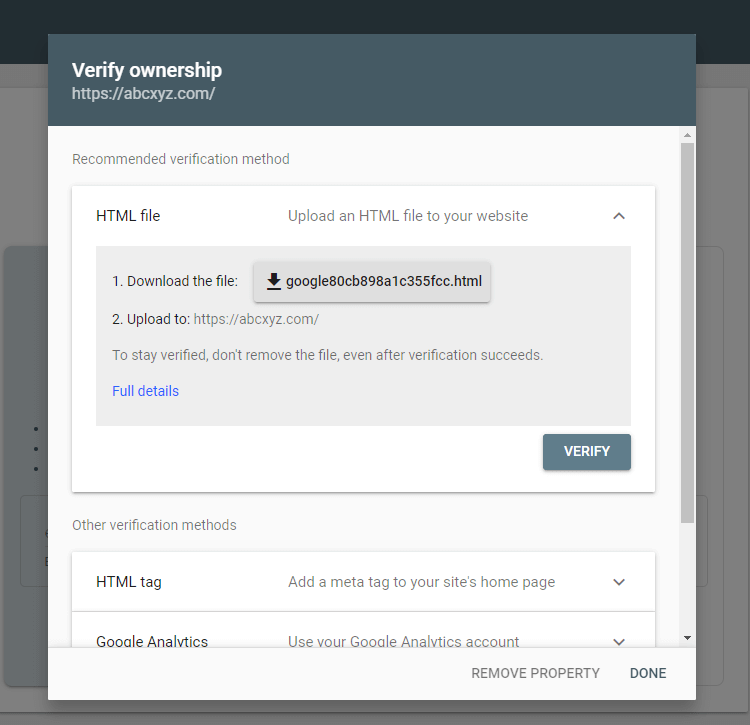
次に、 FileZillaなどのFTPクライアントにログインし、ファイルをWebサイトのルートディレクトリにアップロードします。 (ルートディレクトリは、wp-contentフォルダー、wp-config.phpファイルなどです)
次に、Google検索コンソールに戻り、[確認]ボタンをクリックしてプロセスを完了します。
2)HTMLタグ
これは、Google検索コンソールでウェブサイトを確認する最も簡単な方法の1つです。 ただし、Rank Math、Yoast SEO、All inOneSEOなどのWordPressSEOプラグインを使用する必要があります。
ここでは、ランク計算を使用して、プロセスがどのように実行されるかを示します。
最初に行う必要があるのは、WordPressWebサイトにRankMathプラグインをインストールしてアクティブ化することです。
次に、 HTMLタグをクリックして展開し、その中のコードをコピーします。
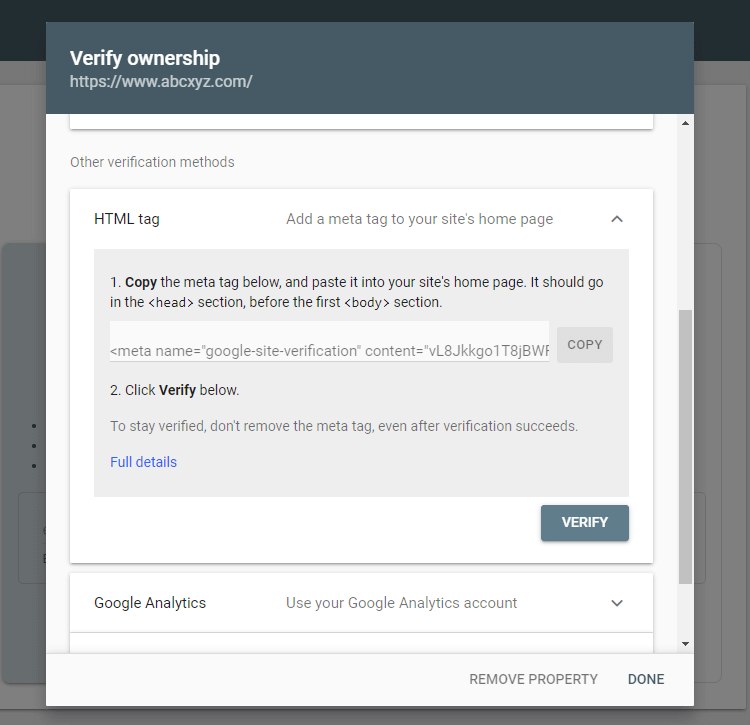
次に、 [数学のランク付け] >> [一般設定]に移動し、[ウェブマスターツール]に移動します。

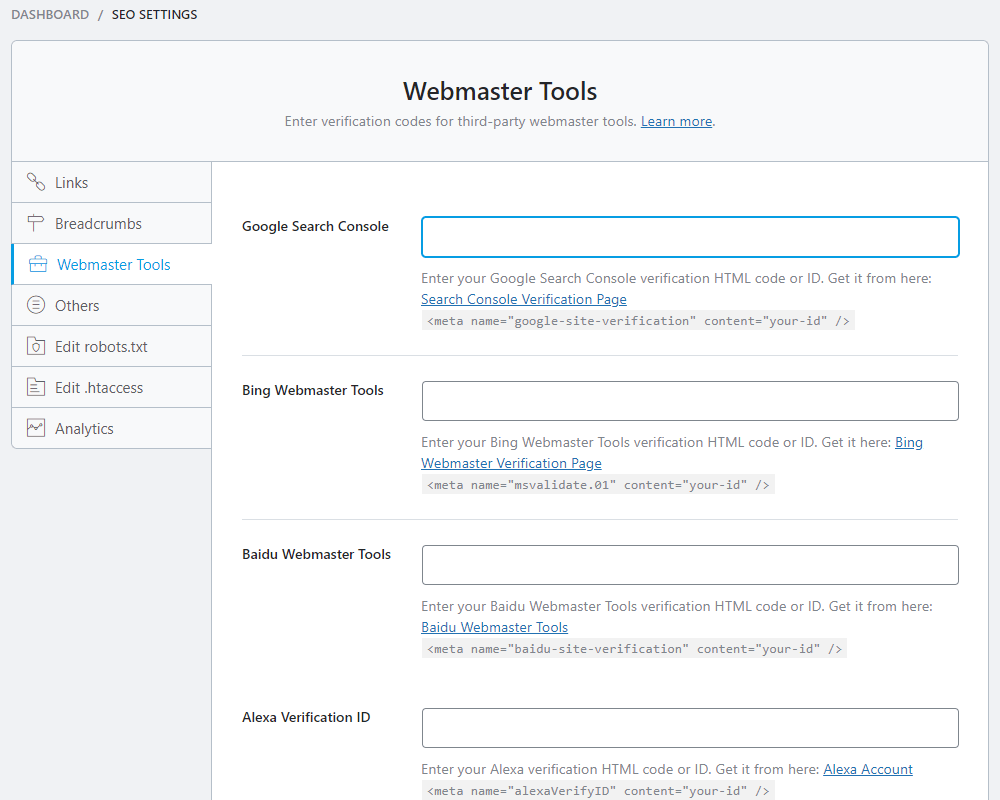
次に、コピーしたコードをGoogle検索コンソール領域に貼り付け、[変更を保存]ボタンをクリックしてプロセスを保存します。
次に、Google検索コンソールに戻り、[確認]ボタンをクリックしてプロセスを完了します。
3)Google Analytics
すでにWebサイトをGoogleAnalyticsに接続している場合(接続する予定の場合)、GoogleAnalyticsからWebサイトを確認することもできます。
GoogleAnalyticsをクリックして展開します。
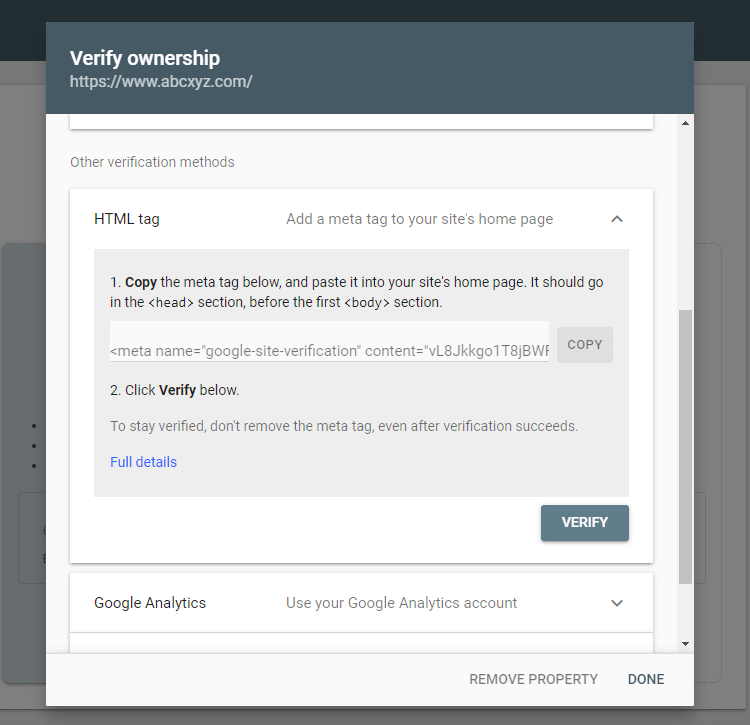
次に、[確認]オプションをクリックすると、Google検索コンソールが自動的に非同期トラッキングコードを使用してWordPressWebサイトを確認します。
WordPressWebサイトをまだGoogleAnalyticsに接続していないが、接続するプロセスを探している場合は、記事「WordPressにGoogleAnalyticsをインストールする方法」を確認できます。
4)Googleタグマネージャー
Google Analyticsと同様に、GoogleTagManagerからWebサイトを確認することもできます。
Googleタグマネージャーをクリックして展開します。
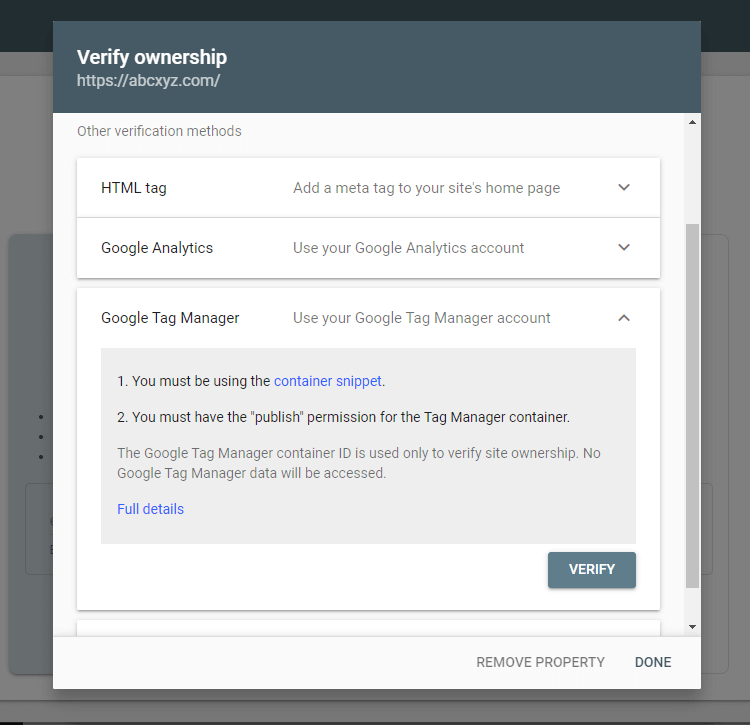
次に、[確認]オプションをクリックすると、GoogleTagManagerがWordPressWebサイトをGoogle検索コンソールに自動的に接続します。
5)ドメイン名プロバイダー方式
この方法は、新しいプラグインをインストールしたくない人に適しています。
ドメイン名プロバイダーをクリックして展開し、TXTレコードをコピーします。
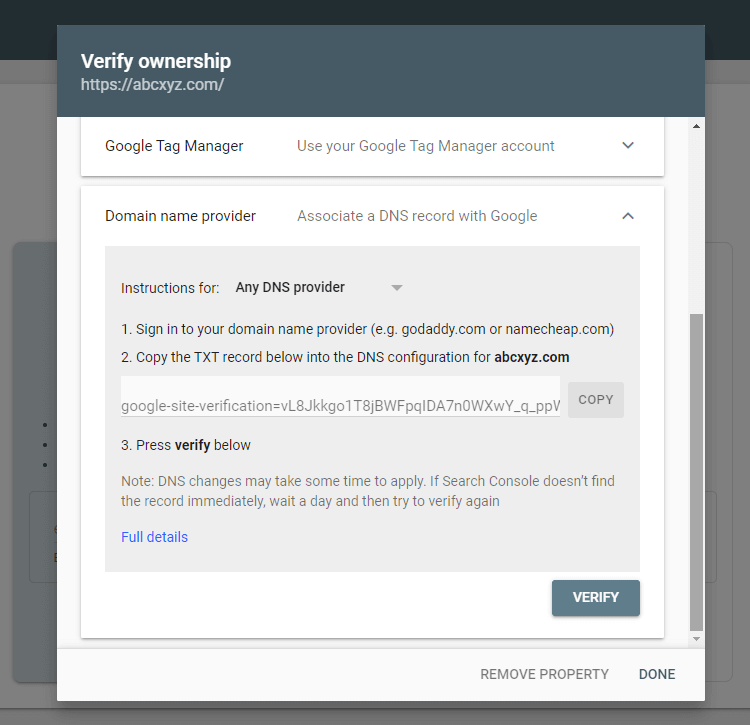
次に、ドメイン名プロバイダーにログインして、コピーしたTXTレコードファイルを貼り付けます。 (この手順は、DNSプロバイダーによって異なる場合があります)。
XMLサイトマップをGoogle検索コンソールに追加する方法は?
XMLサイトマップは、WebサイトのすべてのコンテンツをXML形式で一覧表示するファイルです。 これにより、Googleなどの検索エンジンがWebコンテンツを検出してインデックスに登録できるようになります。
上記の手順でRankMathなどのWordPressSEOプラグインを既にインストールしている場合、ウェブサイトのXMLサイトマップはすでにGoogle検索コンソールに追加されています。
ウェブサイトのXMLサイトマップは、ランク計算>>サイトマップ設定から確認できます。
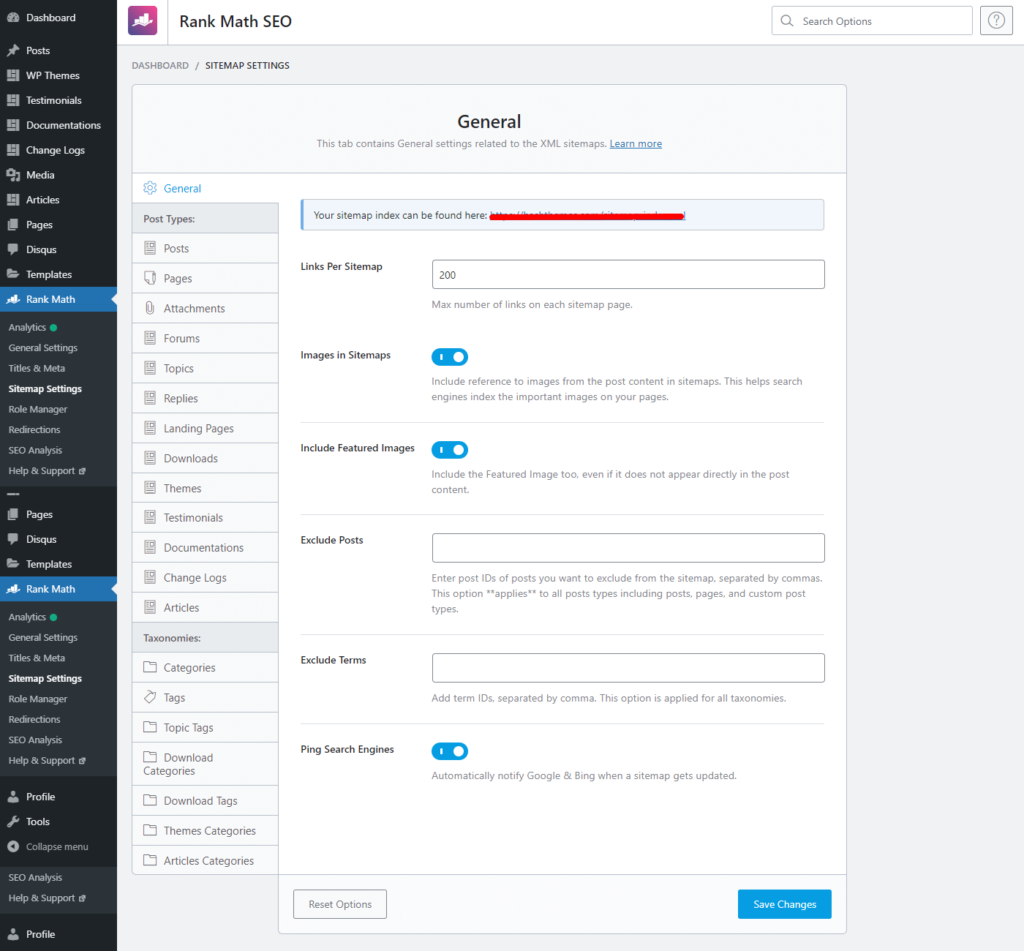
ここで、検索エンジンでインデックスを作成するすべての投稿タイプと分類法のサイトマップを有効にします。
完了したら、「変更を保存」ボタンをクリックします。
WordPressプラグインをインストールしていない場合は、ウェブサイトのXMLサイトマップをGoogle検索コンソールに手動で送信できます。
Webサイトアドレスの最後にsitemap_index.xmlを追加して、XMLサイトマップにアクセスします。
たとえば、あなたのWebアドレスは
https://www.abcxyz.com/
あなたはそのサイトマップを見ることができます
https://www.abcxyz.com/sitemap_index.xml
サイトマップの準備ができたので、Google Search ConsoleのWebサイトにアクセスして、サイトマップをクリックします。
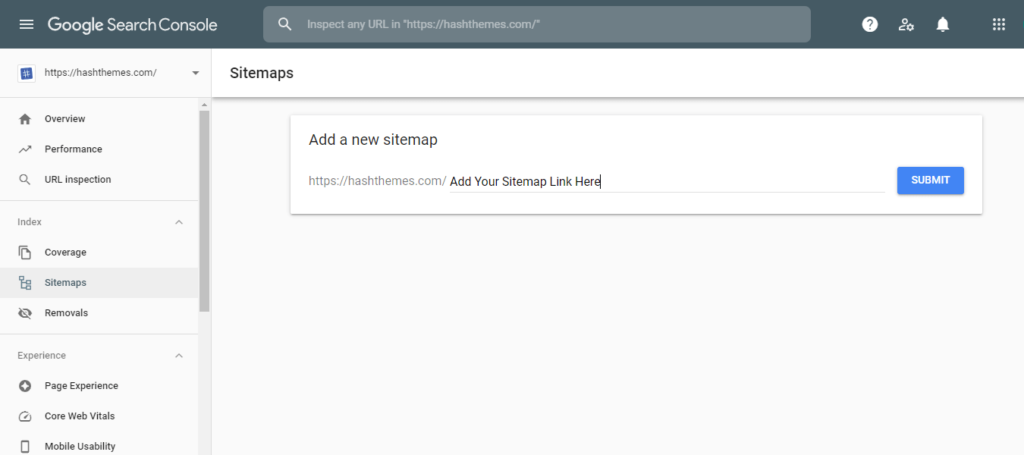
サイトマップのURLを入力すると、いつでも新しいサイトマップを送信できます。
結論:
このようにして、WordPressWebサイトをGoogle検索コンソールに接続できます。 それはあなたのウェブサイトのSEOを最適化するための重要なステップの1つです。 したがって、WordPressWebサイトをGoogleSearch Consoleにまだ追加していない場合は、今すぐ追加することをお勧めします。
